【やっといた方が】Autodesk 123D Design グリッド範囲の設定【いいかも】 [3Dソフト Autodesk 123D]
Autodesk 123D Design2.1.11でグリッドの範囲を設定する方法。
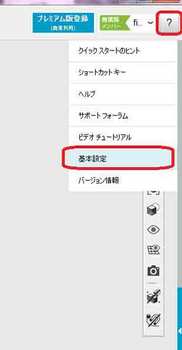
まずメニューバー右端の『?』マークから『基本設定』を選びます。
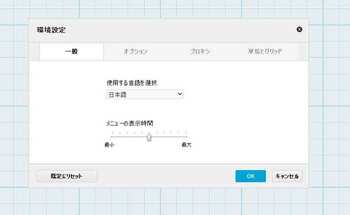
すると基本設定の筈なのに『環境設定』のメニューが立ち上がるので
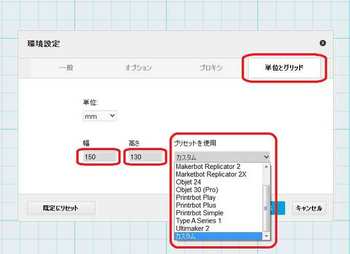
『単位とグリッド』のタブからグリッドの範囲を設定します。
『プリセット』にはある程度の3Dプリンター名が連なっていますが、idbox!は無いので『カスタム』の項目(戻せるのでどれでもいいんだろうけど)にしておきます。
グリッドの範囲を3Dプリンターの造形範囲内に設定しておくと、折角作ったのに実は大き過ぎて縮小しなきゃっていう手間が省けたりするので意外とやっといた方が良いかもしれませんね。
【ショート】Autodesk 123D Designで立体をグリット中央に移動させる方法。【カット】 [3Dソフト Autodesk 123D]
Autodesk 123D Design2.1.11の追加機能(のはず)
立体をグリット中央に移動させるショートカットがあります。
これも「ドロップ」と同じくメニューバーにはありません。(多分)
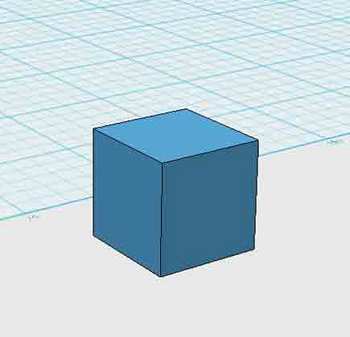
例えばこんな風にグリット枠外に立体物があるとします。
これをグリット中央に持って行くショートカットです。
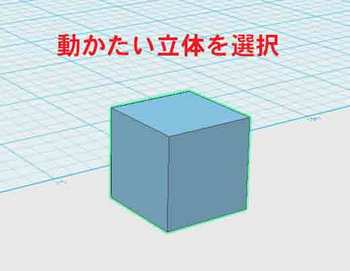
先ずは移動させたい立体をクリックして選択。
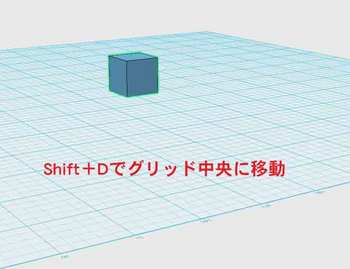
“Shift+D”を押すと、あら不思議!一瞬で立体がグリット中央に移動します。
ショートカットなので「移動/回転」を使うより簡単で早いんですが、これをやると何が何でも中央に行ってしまうので複数やると埋もれます
マウスでコネコネするより楽なので、多用しそうなショートカットは何個か覚えていた方が吉ですね。
【地味に】Autodesk 123D Designに「ドロップ」が追加されました。【便利】 [3Dソフト Autodesk 123D]
Autodesk 123D DesignがバージョンUPされて2.1.11になってました。
主にショートカットキーの追加・変更のようで、その中でも「ドロップ」は地味に便利です。
※5/27追記:どうやら前からあったようです
「ドロップ」を使うと宙に浮いた立体の底面をグリット面に着地させる事が出来ます。
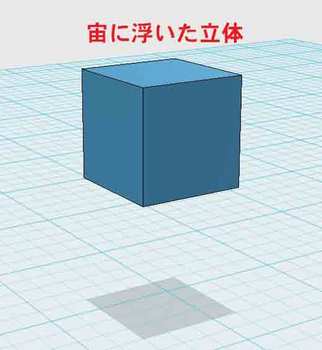
こんな感じに宙に浮いた立体があるとします。
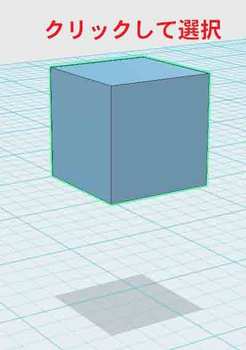
クリックして選択したら・・・。
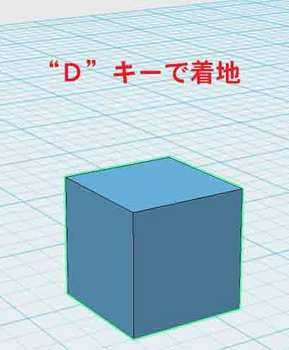
キーボードで“D“と打つと選択した立体がグリット面に着地します。

着地させたい面を選択する事も出来ます。

(着地はするんだけどどの方向に着地するは謎です。)
“D”は「ドロップ」のDなんでしょうね。
因みにメニューバーからこの「ドロップ」のコマンドは無いようです。(あるのかな?)
個人的にドロップは多用しそうなのでありがたいバージョンUPでした。
Autodesk 123D Designで寸法を変える方法 [3Dソフト Autodesk 123D]
idbox!のコミュニティーで『立体の寸法を変更するにはどうしたらよいか?』とスレが立ったので自分でも試してみた。
既に作った立体の寸法を変えるには今まではメニューの「トランスフォーム」から「スケール」を選択し、比率で変更するか、「押し出し」や「プレス・プル」でやるしかなかったんですが、
Autodesk 123D Designが日本語表示対応になってからいつの間にか各辺の寸法を数値で変更できるようになってました
(このお題やるまで全然気が付きませんでした。)
今後もバージョンUPでコマンド追加ってあるのかな?
だとしたら次は是非「スパイラル」を実装して欲しい!
Autodesk 123D Designでネジやバネが作成出来れば初心者にはほぼ完ぺきな状態になるよね。
という訳で寸法の変更です。
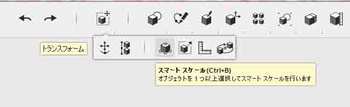
先ずはメニューバーから『トランスフォーム』⇒『スマートスケール』を選択。
(従来通り比率での変更の場合はその隣の『スケール』を選択)

変更したい立体をクリックすると各辺に寸法が現れます。
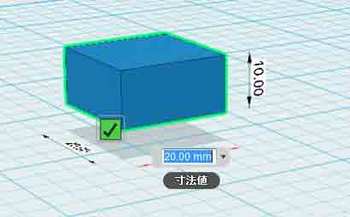
変更したい寸法をクリックするとBOX内の寸法値が弄れるようになるので変更したい数値を入力すればOK。
以上、『立体の寸法を変更する方法』の一例でした。
Autodesk 123D Designで「Sketch Circle」と「Circle」で作る円は大きさが違ってくる。 [3Dソフト Autodesk 123D]
Autodesk 123D Designで円を書くと、入力した数値が「Sketch Circle」コマンドでは直径、「Circle」コマンドでは半径になる。
ややこしいから統一してくれ

自宅ではじめるモノづくり超入門 ~ 3DプリンタとAutodesk 123D Designによる、新しい自宅製造業のはじめ方 ~
- 作者: 水野 操
- 出版社/メーカー: ソフトバンククリエイティブ
- 発売日: 2013/05/28
- メディア: 大型本
「Autodesk 123D Design」でネジを作りたいんだが・・・。 [3Dソフト Autodesk 123D]
「Autodesk 123D Design」でネジを作りたいんだけど、これって限りなく無理って感じなのかな?
ネジさえ切れれば「Autodesk 123D Design」だけで結構な物が作れそうなんだけどなぁ・・・。

はじめての「123D Design」―無料で使える「3D CAD」ソフト (I・O BOOKS)
- 作者: nekosan
- 出版社/メーカー: 工学社
- 発売日: 2014/09
- メディア: 単行本
Autodesk 123D Designでゆるキャラ作ってみた。 [3Dソフト Autodesk 123D]
CADは有機的な形状は苦手って話なんだけど、私は今のところ「Autodesk 123D Design」しか使えないので頑張ってゆるキャラ作ってみたよ。
さて、これは何かと言いますと、地元のゆるキャラ「とんちゃん」で富田小学校の当時3年生の生徒たちが10体位考えた内の一体です。(
富田商店街の妖精という設定だそうな・・・。(深いトコ突っ込むのは野暮ってもんです)
重心も何も考えずとりあえず勢いで作ったので自立するのかすらわかりません。っていうか二度と同じの作れないよ・・・
でもまぁ・・・うまく出来たような気はする。(自画自賛)
問題はちゃんと出力出来るかだよなぁ~。(データ的なエラーは無いはずだけど・・・。)
Autodesk 123D Designでマグカップ作ってみた。 [3Dソフト Autodesk 123D]
Autodesk 123D Designでマグカップを作ってみました。
サクサクッと形にしてみたので使い易いのかは不明
ただ形にしたんじゃ面白くないので・・・。
画像じゃわかりにくいけど3mmの壁(?)を1mm中抜きして中空にしてカップ本体には微妙に逆テーパーがかかってるので、3Dプリンターには地味に苦手な形状なはず。
さあ、こいつはちゃんと3Dプリンターで出力出来るかな?
会社にゃ研究用にちっさいFDM方式の3Dプリンター購入を申請してるけど、年内は無理なんだろうな・・・。
早く実機で試したい。
Autodesk 123D Designでネームプレート作ってみた。 [3Dソフト Autodesk 123D]
Autodesk 123D Designで早速ネームプレートを作ってみた。
画像貼って手順を追おうかと思ったんだけどこのブログじゃ小さくて見えないな
「Autodesk 123D Design」で検索すれば丁寧な動画まであるからとりあえずここでは省略

って事でこの程度はとても簡単に出来上がりました。
メニューの意味さえ分かれば「触れば解る」感じです。
「Autodesk 123D Design」は一応CADと謳ってますが、初心者に優しいってトコがCADっぽくなく、「CAD」という本来「図面」としての機能は弱いものの、未経験者が「3Dモデリング」というハードルを取っ払うにはうってつけのソフトだと思いました。
とりあえず興味のある人にはお勧めです。(無料だし)
次はコーヒーカップでも作ってみよう。

















